Discord je dominantní platformou pro chatování, zejména mezi hráči. Abyste z této služby vytěžili maximum a přizpůsobili si ji k obrazu svému, existuje několik způsobů, jak upravit svůj uživatelský profil.
Uživatelské jméno a serverová přezdívka
Při úvodní registraci na Discordu si volíte uživatelské jméno. Není však nutné u něj setrvávat. Můžete jej kdykoliv změnit.
Pro změnu vašeho uživatelského jména klikněte na ikonku ozubeného kola, která se nachází vedle vašeho jména a profilového obrázku. Tím se dostanete do Nastavení.
V sekci Nastavení uživatele, konkrétně v položce Můj účet, klikněte na tlačítko „Upravit“. Zde můžete zadat nové uživatelské jméno.
Kromě hlavního uživatelského jména můžete na každém serveru, kterého jste členem, nastavit odlišnou přezdívku. Stačí přejít na daný server a kliknout na šipku směřující dolů, která se nachází u názvu serveru v levém horním rohu. Zvolte možnost „Změnit přezdívku“ a nastavte si vlastní zobrazované jméno.
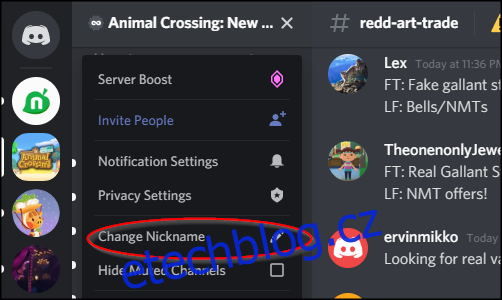
Tato přezdívka bude viditelná ostatním uživatelům pouze v rámci daného serveru.
Discord Avatary
Pro nastavení svého avatara, neboli profilového obrázku, se vraťte do sekce Můj účet a klikněte na kruh s vaším stávajícím profilem.
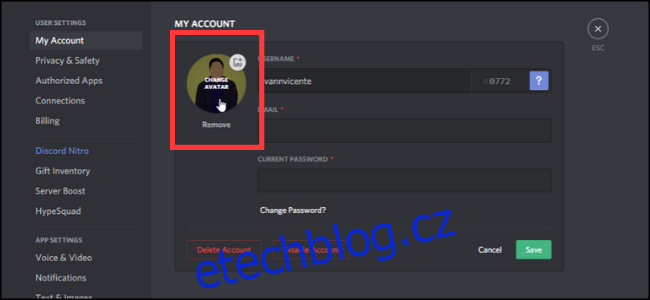
Následně budete vyzváni k výběru souboru z vašeho zařízení. Po nahrání obrázku jej můžete oříznout a zobrazit si náhled, jak bude vypadat v kruhovém rámečku. Předplatitelé Discord Nitro mají možnost nahrát animovaný GIF jako svůj avatar namísto statického obrázku.
Propojení s jinými službami
Discord nabízí možnost propojení vašeho účtu s různými webovými službami a platformami. Každé propojení přináší specifické funkce. Například, propojení s účty Steam, Xbox nebo Battle.net vám umožní zobrazovat, jakou hru momentálně hrajete na vašem profilu.
Můžete také propojit svůj účet s platformami pro streamování, jako je Twitch a YouTube. Tím dáte svým přátelům vědět, kdy vysíláte živě. Propojení s účtem Spotify umožní sdílet, jakou hudbu zrovna posloucháte.
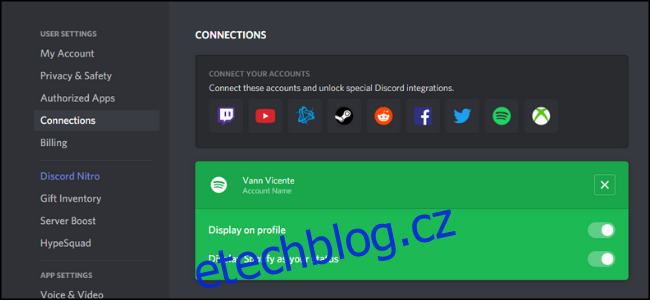
Pro nastavení propojení přejděte do Nastavení uživatele a vyberte možnost Připojení. Klikněte na ikonu aplikace, kterou chcete propojit. Každé propojení lze následně individuálně přizpůsobit.
Vlastní číselný štítek
Každé uživatelské jméno na Discordu je doplněno čtyřmístným číselným kódem, který umožňuje mít více uživatelů se stejným jménem. Pokud máte bezplatný účet, tento číselný kód si nelze přizpůsobit.
Nicméně, uživatelé s předplatným Discord Nitro mají možnost tento číselný štítek změnit. Stačí přejít na kartu Můj účet a kliknout na tlačítko „Upravit“. Zde si můžete nastavit vlastní číselný štítek, pokud již není obsazený.
Vzhled Discordu
Uživatelské rozhraní Discordu nabízí několik možností přizpůsobení. Najdete je v Nastavení aplikace, v sekci Vzhled.
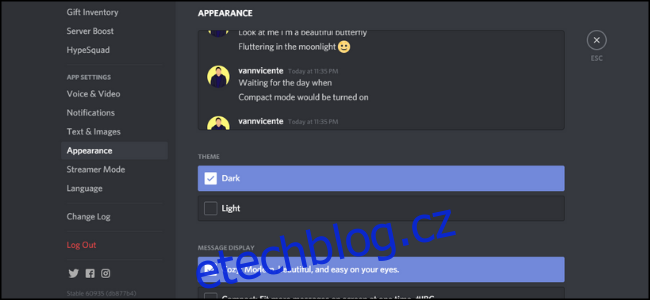
Zde si můžete vybrat mezi dvěma motivy: světlým a tmavým. Také si můžete změnit způsob zobrazení zpráv. Režim „Útulný“ (Cozy) rozkládá zprávy více do prostoru, zatímco „Kompaktní“ (Compact) zprávy zhušťuje a skrývá avatary.
Dále máte k dispozici možnosti nastavení usnadnění, jako je změna velikosti písma a mezer mezi zprávami.
Veškeré změny, které v nastavení vzhledu provedete, se projeví ve všech aplikacích, ať už se jedná o mobilní, desktopovou nebo webovou verzi.
Nastavení zobrazení textu a obrázků
V sekci Nastavení aplikace a položce Text a obrázky si můžete upravit způsob, jakým se text a obrázky zobrazují v chatu.
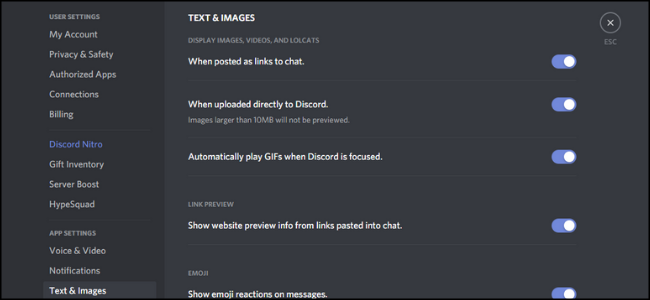
Zde je několik úprav, které můžete provést:
Zobrazit obrázky, videa a odkazy: Můžete nastavit, zda se mají obrázky a videa zobrazovat přímo ve vašem chatu.
Náhled odkazu: Určuje, zda se u odkazů ve zprávách budou zobrazovat jejich náhledy.
Emojis: Nastavuje viditelnost reakcí s emodži na zprávy a také to, zda se mají zobrazovat animované emotikony.
Obecná nastavení upozornění
Ve výchozím nastavení jsou na mobilní verzi aktivována upozornění pro všechny servery, na kterých jste členem. Na desktopové verzi jsou upozornění ve výchozím stavu vypnutá.
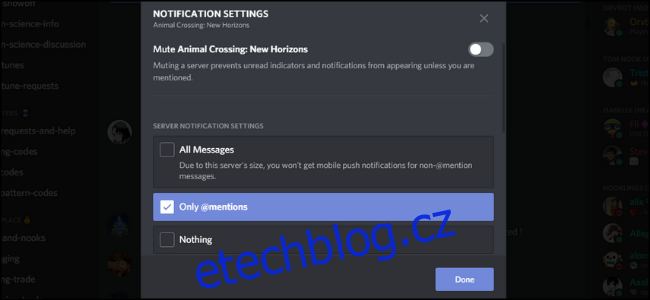
V Nastavení aplikace, v sekci Oznámení, můžete povolit desktopová upozornění a deaktivovat mobilní notifikace, když jste u počítače. Dále zde můžete vypnout veškeré zvukové efekty Discordu, jako jsou notifikace o nových zprávách, připojení nového uživatele do hlasového chatu a další.
Nastavení upozornění pro jednotlivé servery
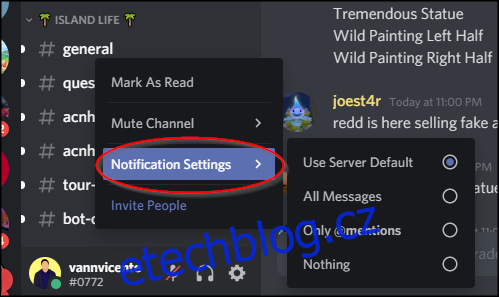
Každý server má vlastní nastavení upozornění. Přejděte na požadovaný server a klikněte na šipku vedle jeho názvu. Z kontextového menu vyberte možnost Nastavení oznámení.
K dispozici jsou tři možnosti nastavení:
Všechny zprávy: Budete dostávat upozornění na každou novou zprávu odeslanou na serveru. Tato volba je vhodná pro menší, soukromé servery s omezeným počtem členů. Na velkých veřejných serverech s tisíci členy tato možnost dostupná není.
Pouze @zmínky: Budete dostávat upozornění pouze v případě, že vás někdo přímo zmíní ve zprávě s použitím vašeho uživatelského jména.
Žádné: Nebudete dostávat žádná upozornění z daného serveru.
Libovolný server můžete dočasně ztlumit pomocí tlačítka „Ztlumit“.
Kromě toho je možné si nastavit notifikace pro každý kanál na serveru individuálně. Stačí kliknout na kanál pravým tlačítkem myši a vybrat „Nastavení oznámení“. Pokud chcete sledovat veškerou aktivitu v konkrétním kanálu, nastavte si volbu „Všechny zprávy“.